Word是一款深受用户喜爱的文字文档编辑程序,在这款程序中我们可以给文章设置背景、插入图片,还可以更改文字或段落的格式,各种功能应有尽有。在使用Word编辑文字文档的过程中,有的小伙伴喜欢在文章中的重要位置处添加书签,方便我们之后直接点击书签跳转到需要查看的位置,设置书签的方法很简单,我们只需要打开“插入”工具,接着在其子工具栏中就能找到书签工具了。的小伙伴可能不清楚具体的操作方法,接下来小编就来和大家分享一下Word设置书签的方法。
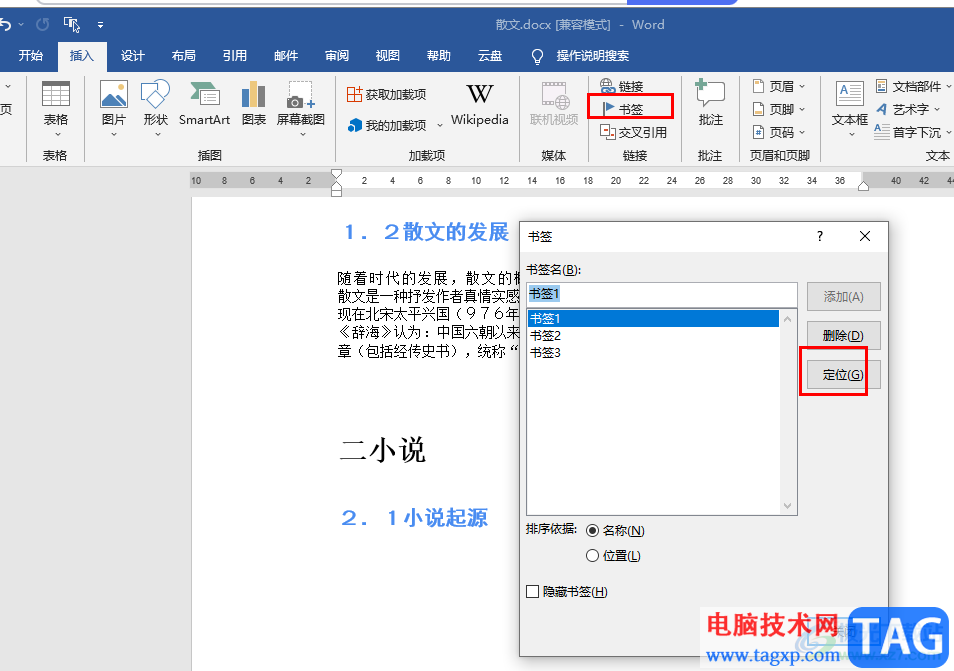
1、第一步,我们在电脑中先找到自己需要的编辑的文字文档,然后右键单击该文档,打开“打开方式”选项,再在子菜单列表中选择“Word”选项
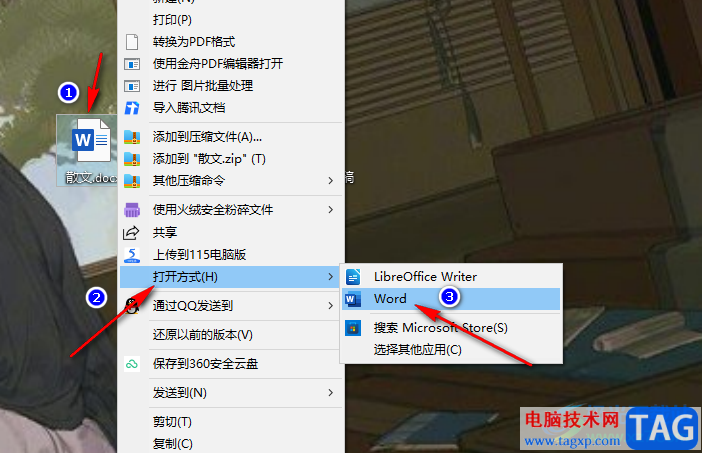
2、第二步,进入Word页面之后,我们先将鼠标光标放在需要插入书签的位置,然后点击打开“插入”工具
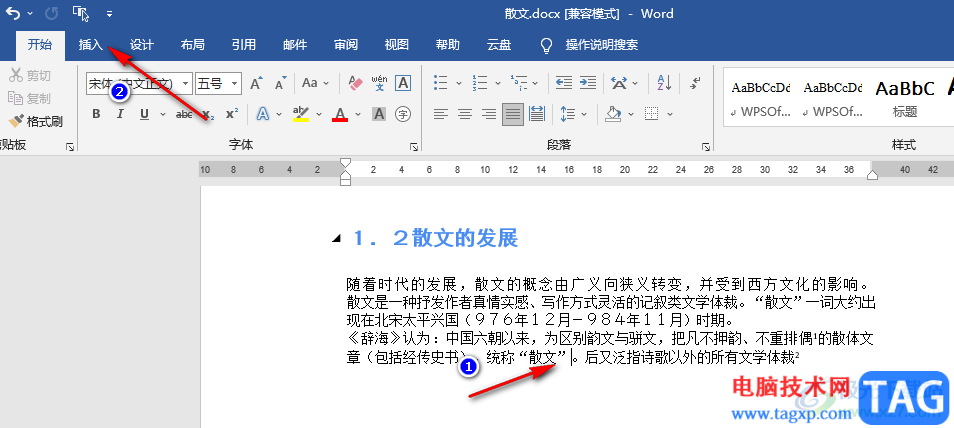
3、第三步,在“插入”的子工具栏中,我们找到“书签”工具,点击打开该工具
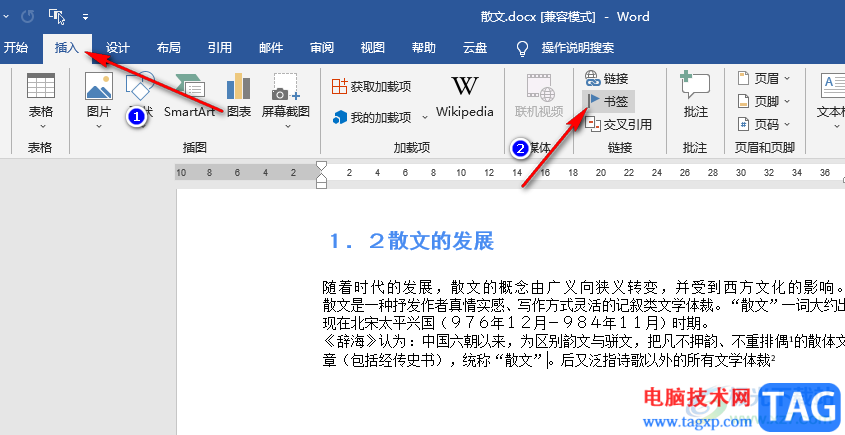
4、第四步,打开书签工具之后,我们在书签页面中输入书签的名称,然后点击“添加”选项
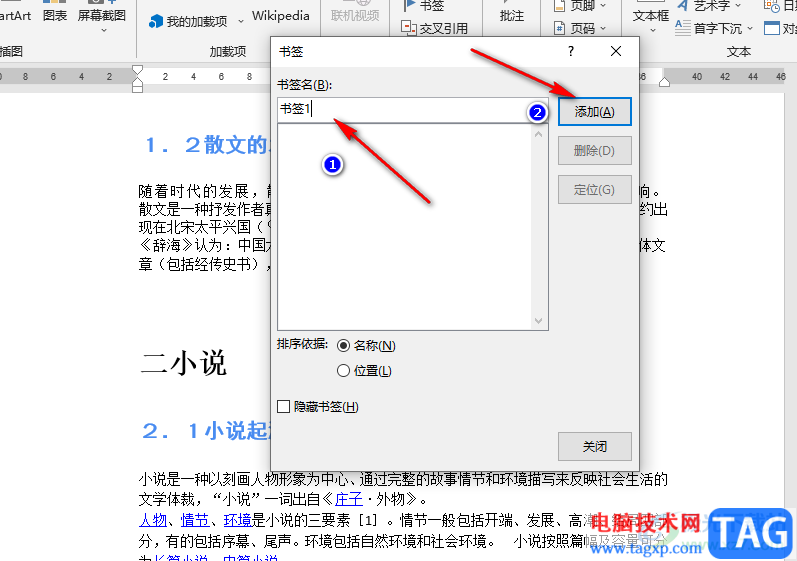
5、第五步,完成书签的设置之后,我们打开书签工具,然后在书签页面中选中其中一个书签,再点击“定位”选项,就可以快速的跳转到书签所在位置了
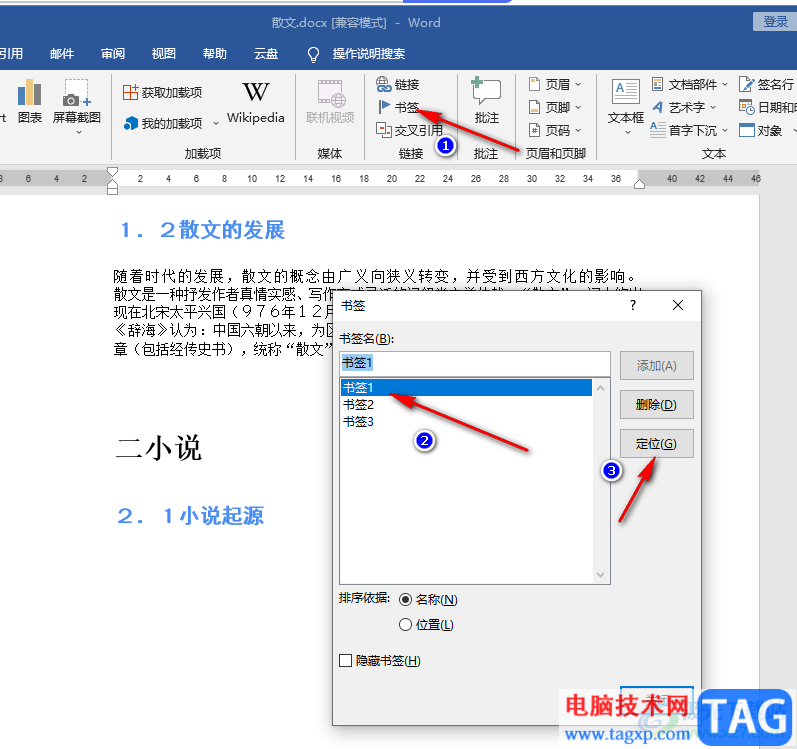
以上就是小编整理总结出的关于Word设置书签的方法,我们用Word打开一个文字文档,然后将鼠标光标放在需要插入书签的位置,接着在插入的子工具栏中打开书签工具,最后在书签页面中输入书签名称并点击添加选项即可,感兴趣的小伙伴快去试试吧。
 雨林木风win7硬盘安装教程
雨林木风win7硬盘安装教程
我们在使用电脑的时候,有些情况下可能会遇到安装操作系统或......
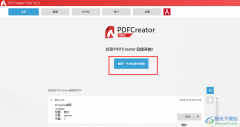 PDFCreator将PPT文件转换为PDF的方法
PDFCreator将PPT文件转换为PDF的方法
演示文稿是我们经常会用到的一种文件,在PDFCreator软件中,我们......
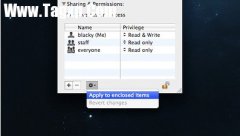 如何修改Mac系统的文件权限
如何修改Mac系统的文件权限
有时候,因为各种各样的需求Mac OS系统使用者需要修改某个系统......
 如何优化电脑游戏性能:游戏性能提升的
如何优化电脑游戏性能:游戏性能提升的
电脑游戏的体验除了依赖于游戏本身的品质,硬件性能的优化同......
 《茶杯头》DLC免费吗?DLC价格介绍
《茶杯头》DLC免费吗?DLC价格介绍
茶杯头是一款带着浓浓的上世纪30年代的卡通风格的硬核动作横......

word怎么制作三线图呢,话说不少用户都在咨询这个问题呢?下面就来小编这里看下三线表word的画法步骤吧,需要的朋友可以参考下哦。...
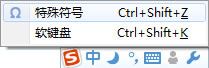
摄氏度是目前世界使用比较广泛的一种温标,用符号℃表示。它是18世纪瑞典天文学家安德斯摄尔修斯提出来的。摄氏度=(华氏度-32)1.8 。其结冰点是0℃,在1标准大气压下水的沸点...

在Word文档中编辑内容时我们经常会需要插入一些图片,但是有的图片上会有一些文字内容,比如一些文字水印等等,这种情况下我们就可以自行将图片上的文字去掉。那小伙伴们知道Word文档中...

很多小伙伴之所以喜欢使用WPS软件来对文字文档进行编辑,就是因为WPS中有许多实用功能,能够帮助我们对文字文档进行各种个性化设置。有的小伙伴在使用WPS对文字文档进行编辑时想要给文档...

Word文档是很多小伙伴都在使用的一款软件。在其中我们可以使用各种专业化的功能对文本内容进行编辑和处理。如果我们希望在Word文档中批量删除多余的回车符,小伙伴们知道具体该如何进行...

对于需要双面打印的文档,我们可以将其设置为对称页边距,使纸张正反两面的内、外侧均具有同等大小,这样装订后会显得更整齐美观些。设置步骤如下: 1.打开页面设置对话框,切换...

WPS是很多小伙伴都会用来编辑文档的一款软件,在这款软件中,我们可以对各种格式的文档进行编辑,还可以在该软件中给文档进行重命名或更改格式,功能十分的丰富。有的小伙伴在使用WP...

Word是很多小伙伴都在使用的一款文档编辑程序,在这款程序中,我们不仅可以对文章的内容进行编辑,还可以调整文章的格式,使用起来是十分的方便。在使用Word编辑文档的过程中,有的小伙...

word软件给用户带来了许多的便利和好处,因此成为了热门的办公软件并且是许多用户电脑上的必备,一般情况下用户会在word软件中设置文档格式、撰写文章以及处理编辑问题等,软件中强大的...

WPS是很多小伙伴都在使用的一款文档编辑程序,在这款程序中我们可以对各种格式的文档进行编辑,有的小伙伴在使用WPS进行编辑时经常会遇到需要在文档中添加公司名称或是公司LOGO的情况,...
![WPS word中设置脚注编号样式为[1]的方法](http://www.tagxp.com/uploads/allimg/c231230/1F3Z03132D10-2b2V_lit.png)
WPS办公软件中提供的功能都是可以供大家尽情使用的,比如大家会通过该办公软件进行毕业论文的编辑和设计,一般毕业论文都是需要进行脚注的添加的,添加脚注可以知道文章中哪些是引用的...

Word文档是一款非常好用的文字处理软件,在其中我们可以使用“编号”功能为有条理的内容设置编号效果,这样可以方便后续的查看和统计处理。在设置编号时,如果我们希望自定义编号样式...
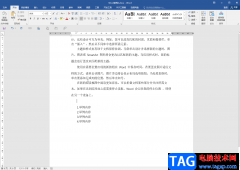
Word文档是一款我们都非常熟悉的文字处理软件,很多小伙伴在进行日常工作时都会需要使用到该软件。在Word文档中我们通常都会设置一定的排版布局,如果我们对于类似的内容经常都是设置同...

很多小伙伴在使用Word程序对文字文档进行编辑的过程中想要给文档中图片添加边框,但又不知道该在哪里找到边框设置。其实我们在Word程序中只需要选中图片,然后右键单击打开“设置图片格...

Word是一款功能十分丰富的文档编辑程序,在Word中我们可以给文档添加图片、图表或是表格等内容,还可以设置文档的格式,在文档中添加目录。有的小伙伴在添加目录时会使用目录工具,也有...